Wifi di HP Android Anda tertulis “Tersimpan dan Aman”, namun kenyataannya ponsel Anda tidak dapat terhubung ke jaringan. Pernah mengalami, Atau bahkan mungkin sering terjadi? Jika iya, tentu hal ini sangat menjengkelkan terutama jika Anda ingin melakukan sesuatu yang penting. Jadi, apa yang menyebabkan masalah ini? Bagaimana Anda bisa memperbaikinya? Mari kita bahas masalah ini secara detail. Berikut ini ada enam cara mudah untuk memperbaiki HP Android yang tidak dapat terhubung ke Wifi padahal di sana tertulis “Tersimpan dan Aman”.
HP Android tidak terhubung ke Wifi padahal tertulis “Tersimpan dan Aman”? Inilah cara mengatasinya:
Ponsel Android Anda mungkin gagal terhubung ke Wifi meskipun memasukkan password wifi yang benar karena berbagai alasan. Di bawah ini kami sebutkan langkah-langkah cepat yang dapat Anda ikuti untuk menghilangkan kesalahan “Tersimpan & Aman” saat mencoba terhubung ke Wifi.
Lupakan dan Sambungkan Kembali Wifi di HP Android
Solusi utama untuk memperbaiki masalah koneksi Wifi di ponsel Anda adalah dengan melupakan jaringan Wifi dan kemudian menyambungkannya kembali. Berikut langkah-langkahnya:
- Buka pengaturan Wi-Fi di ponsel Anda.
- Ketuk Wifi dan ketuk Lupakan.
- Selanjutnya, matikan Wifi di ponsel Anda dan hidupkan.
- Sekarang klik pada jaringan Wifi, masukkan kata sandi dan coba sambungkan lagi.
Periksa apakah Anda dapat terhubung ke Wifi. Jika tidak, lanjutkan dengan langkah-langkah lain yang diberikan di bawah ini.
Periksa Jumlah Perangkat yang Terhubung ke Wifi
Alasan paling umum di balik kesalahan “Tersimpan, Terjamin” adalah bahwa jaringan telah mencapai jumlah maksimum koneksi simultan dan tidak dapat menerima perangkat lain.
Jadi, periksa jumlah perangkat yang terhubung ke jaringan. Jika itu adalah hotspot, periksa perangkat yang terhubung maksimum di ponsel host. Dalam kasus router Wifi, login ke konsol router dan tingkatkan jumlah pengguna secara bersamaan.
Matikan Saklar Pintar Wifi atau Wifi +
Banyak ponsel hadir dengan fitur seperti Wifi+, Intelligent Wi-Fi atau smart switch yang memungkinkan ponsel beralih secara otomatis antara Wifi dan data seluler berdasarkan kekuatan sinyal. Meskipun mungkin berguna dalam menyediakan koneksi yang lancar, ini mungkin menjadi alasan di balik masalah WiFi yang sering terjadi di ponsel Anda. Untuk mematikannya:
- Buka Pengaturan di ponsel Android Anda.
- Buka bagian Nirkabel & Jaringan.
- Di sini, ketuk WiFi > Pengaturan Lainnya.
- Matikan fitur WiFi+/Intelligent Wi-Fi.
Ponsel Anda mungkin memiliki atau mungkin tidak memiliki fitur ini, dan langkah-langkahnya dapat bervariasi berdasarkan merek dan model ponsel Anda.
Nyalakan Ulang Ponsel dan Router WiFi Anda
Memulai ulang ponsel Anda dapat memperbaiki masalah sementara atau gangguan perangkat. Demikian juga, me-restart router akan mengatur ulang koneksi dan memberikan koneksi yang baru. Jadi, coba mulai ulang kedua perangkat untuk melihat apakah keduanya dapat terhubung tanpa masalah.
Beralih ke 2.4GHz Untuk Memperbaiki Keamanan Wifi
Saluran 5GHz menawarkan kecepatan yang lebih baik, saluran ini tidak memiliki back-end dalam hal konektivitas dan jangkauan. Jadi, jika Anda terhubung ke jaringan 5GHz dan sedikit lebih jauh dari jangkauan sinyal, ponsel Anda mungkin menampilkan “Disimpan, dikunci” dan tidak terhubung ke jaringan.
Dalam hal ini, coba beralih ke saluran 2.4GHz untuk melihat apakah itu menyelesaikan masalah. Anda dapat melakukannya dari konsol admin Wifi Anda. Jika Anda memiliki router dual-band yang mampu menggunakan frekuensi 2.4GHz dan 5GHz secara bersamaan, lepaskan 5GHz dan sambungkan ke band 2.4GHz.
Atur Ulang Pengaturan Jaringan Ponsel Anda
Pilihan lainnya adalah mengatur ulang pengaturan jaringan ponsel Anda. Melakukan hal ini akan memberi komunikasi nirkabel Anda koneksi yang baru.
- Buka Pengaturan di ponsel Anda.
- Buka Opsi Sistem/Manajemen Umum > Atur Ulang/Reset.
- Di sini, ketuk opsi Reset network settings atau Reset Wifi.
- Masukkan kata sandi layar kunci jika diminta.
 Tekno Fellas Kumpulan Berita dan Informasi Teknologi Terpercaya
Tekno Fellas Kumpulan Berita dan Informasi Teknologi Terpercaya

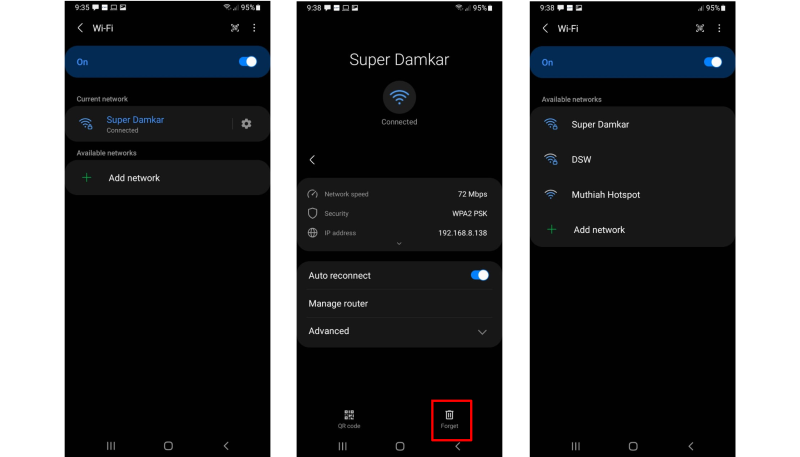

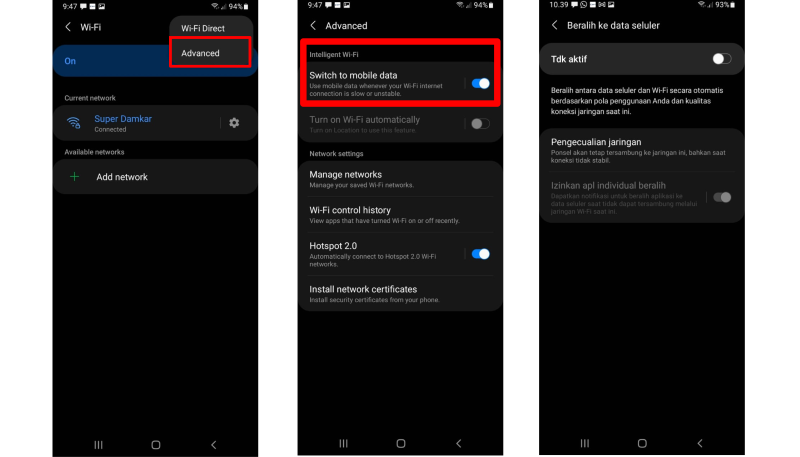

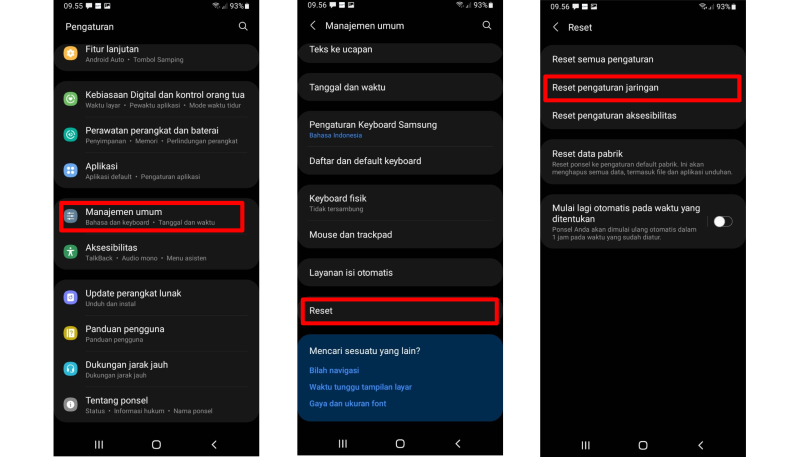



I have been surfing on-line greater than 3 hours nowadays, but
I never discovered any fascinating article like yours.
It’s pretty value sufficient for me. In my opinion, if all web owners and bloggers made just right content material as you did, the internet can be much more
useful than ever before.
Look into my page: action